Excel中的复制粘贴,往往会导致粘贴的数据没有了格式,比如没有了字体、颜色、行高或列宽等。
那么,当我们要进行复制粘贴时,如何保证粘贴的数据保留原有的格式(包括行高列宽都不能变)。
方法如下:但是,得分三步来操作,一步是无法完成这种要求的。
比如,您要复制表一的数据,粘贴到表二,保留所有格式,包括行高列宽。
①第一步:复制
选择数据复制的时候要注意了,一定要选择数据所在区域的整行,或者干脆全选表格最好。然后,进行复制。
如果您只选择几个单元格进行复制,那是不成功的。
②第二步:粘贴
到表二进行粘贴的时候,需要分两步进行粘贴。
A、先粘贴格式
执行菜单“编辑”→“选择性粘贴”如下图。

弹出如下图对话框。
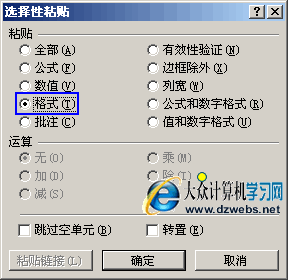
选择“格式”,然后点击“确定”,这样,格式就粘贴好了,当然了,行高列宽都粘贴过来了。
B、后粘贴数据
同样使用选择性粘贴的办法,弹出如下图对话框。
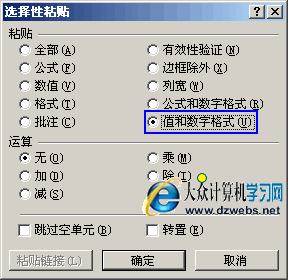
上图中,选择“值和数字格式”,或其它的都行,因为格式都粘贴好了,现在仅需要数据就足够了。然后,点击“确定”,这样,粘贴完成。
就是通过这种方法,分三步操作,就可以实现复制粘贴的时候保留所有格式(包含行高列宽)。